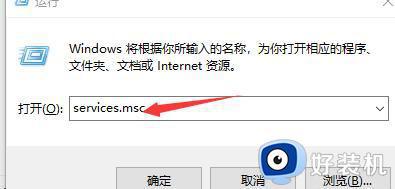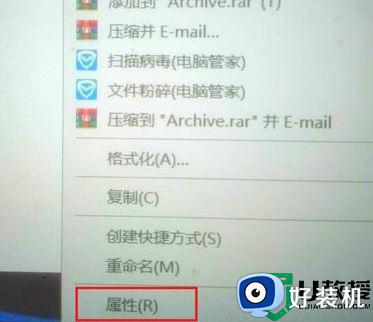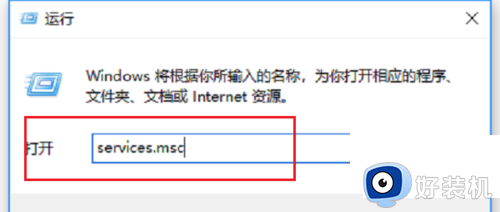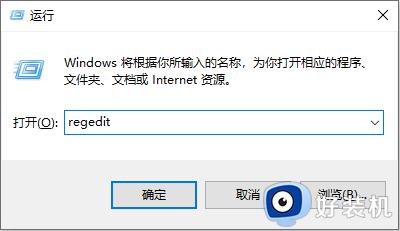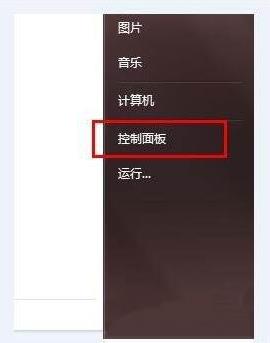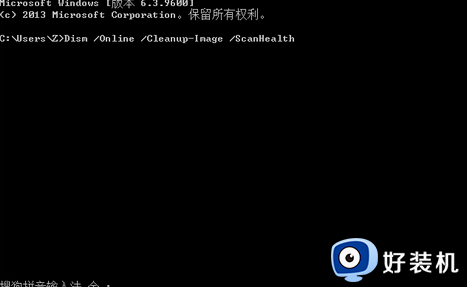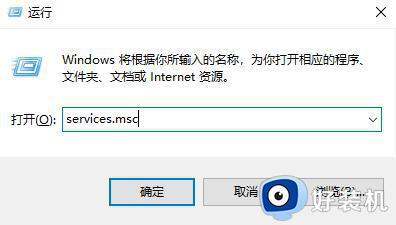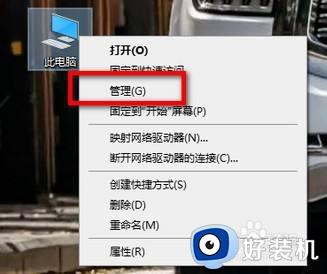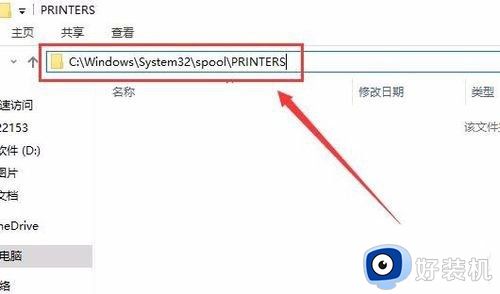win10开启windows服务的方法 win10怎么启用windows服务
时间:2023-07-20 15:16:50作者:zheng
我们在使用win10电脑的时候可以关闭掉一些无用的服务来优化win10电脑的性能,还能防止一些服务冲突导致电脑出现一些问题,但是有些用户在关闭了win10电脑的一些服务之后想要重新开启但不知道怎么打开,今天小编就教大家win10开启windows服务的方法,操作很简单,跟着小编一起来操作吧。
推荐下载:win10官网
方法如下:
方法一:运行窗口打开服务
1.按win+r键调出运行窗口输入或复制:services.msc 点击确定或按回车键即可打开服务。
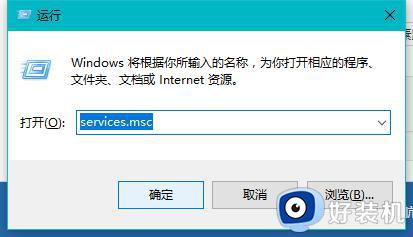
方法二:任务管理器打开服务
1.右键任务栏打开任务管理器,切换到服务界面点击下方的打开服务即可。
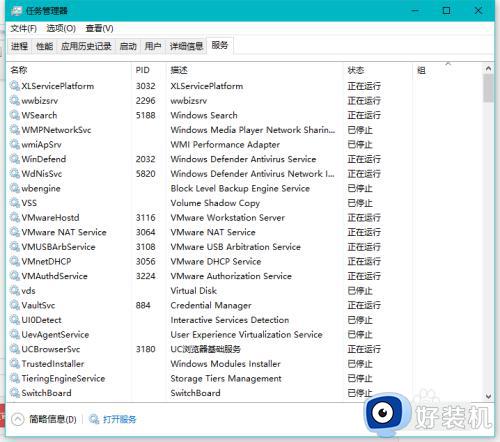
方法三:直接搜索打开服务
1.在win10左下角搜索框输入服务或直接按win键输入服务即可找到。
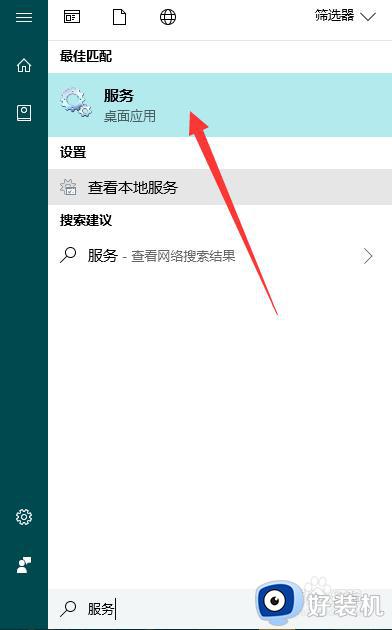
方法四:计算机管理打开服务
1.按win+x键打开菜单点击打开计算机管理界面之后点击服务和应用程序即可打开服务管理器。
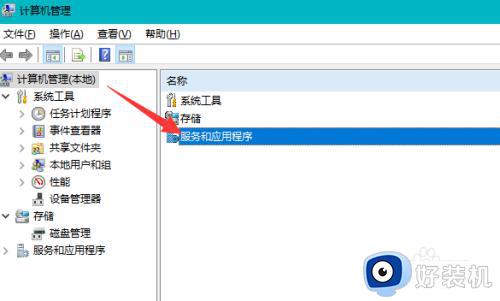
以上就是关于win10开启windows服务的方法的全部内容,还有不懂得用户就可以根据小编的方法来操作吧,希望能够帮助到大家。